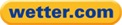RPI - Installation
- Details
- Zugriffe: 7435
Die Installation eines Betriebssystems auf dem Raspberry Pi ist durch die vorinstallierte Software mit NOOBS als einem Boot- und Installationsmanager, auf der SD-Card eigentlich eine relativ einfache und schnelle Angelegenheit, die gut in einer knappen Stunde erledigt ist. Soll dabei auch gleich ein Update des gewünschten OS vorgenommen werden, ist dazu eine Netzwerkverbindung mit RPi erforderlich.
Nun aber zu den wenigen Vorbereitungen, die nötig sind, um den Raspberry in Betrieb zu nehmen.
Zunächst wird der RPi mit dem Monitor über das HDMI-Kabel und ggf. dem HDMI-DVI-Adapter verbunden. Die Tastatur wird mit einer der beiden USB-Buchsen verbunden und die SD-Card mit der vorinstallierten Software in den Karten-Slot gesteckt. Zusätzlich kann noch eine USB-Maus mit dem System verbunden werden, das vereinfacht dann die Bedienung der grafischen Oberflächen.
Jetzt wird das Netzteil angeschlossen und der Raspberry Pi sollte die ersten Lebenszeichen von sich geben und nach dem ersten Booten das Installationsprogramm anzeigen.
Die eigentliche Installation des Betriebssystems läuft nun im Wesentlichen in drei Schritten ab. Zuerst wird das gewünschte OS augewählt und installiert. Im zweiten Schritt wird das System konfiguriert und im dritten Schritt noch auf den neuesten Stand gebracht.
Damit ist die grundlegende Konfiguration des OS vorerst abgeschlossen. Bei Bedarf kann sie über die Konsole erneut mit 'sudo raspi-config' aufgerufen werden.
Nach dem Beenden (<Finish>) meldet sich die Konsole zurück. Mit
| sudo reboot |
wird jetzt das System neu gestartet. Danach logt man sich mit dem Benutzernamen 'pi' und dem Passwort 'raspberry' ein.
Bei dieser Gelegenheit sollte nun das System upgedatet werden. Dazu ist Folgendes nach der Anmeldung an der Konsole einzugeben:
| sudo apt-get update sudo apt-get upgrade |
Die darauf erscheinende Frage wird mit ja 'y' beantwortet, sodass der Upgrade ausgeführt werden kann. Der nun ablaufende Vorgang ist nach ca. 5 Minuten beendet, dann noch mal das System rebooten, neu anmelden und mit
| startx |
 |
... wird die grafische Oberfläche X Windows gestartet. |